如何使用Windows内置驱动程序安装微型打印机
1. 将打印机连接电脑后请顺序单击“开始”→“设备和打印机”。
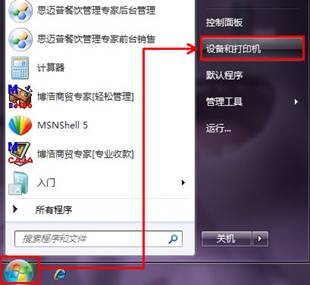
2. 进入设备和打印机主窗口,单击“添加打印机”。

3. 在添加打印机对话框中用鼠标单击选择“添加本地打印机”。
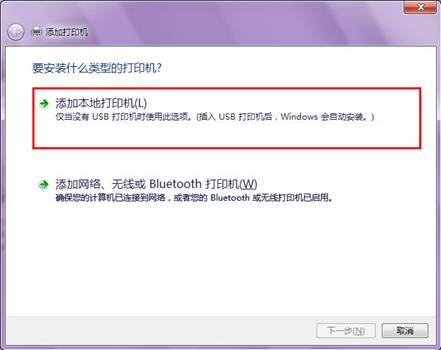
4. 进入选择打印机端口对话框,按实际情况选择端口完毕单击“下一步”。
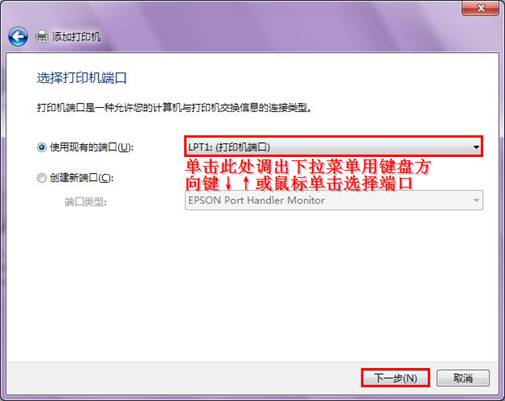
5. 在安装打印机驱动程序选择对话框单击选择“Generic”→“Generic/Text Only”。
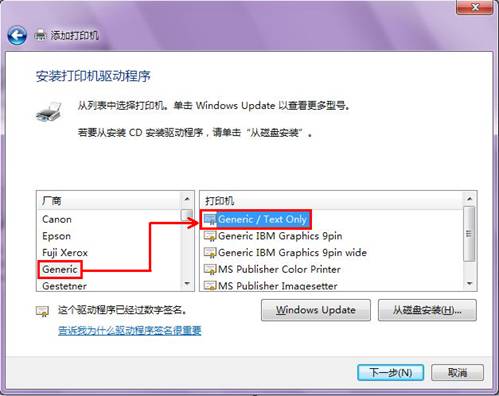
6. 驱动程序选择完毕,单击“下一步”,系统弹出打印机名称输入窗口,输入打印机名称后单击“下一步”。
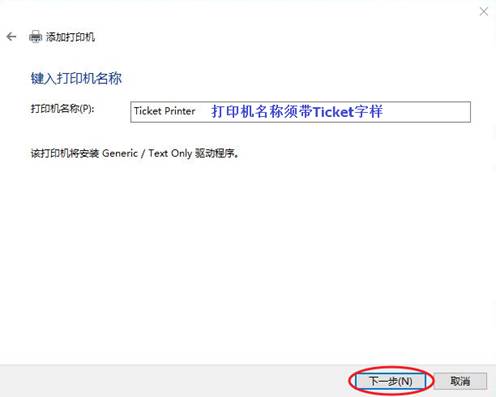
提示:设置打印机名称时请带Ticket字样,否则可能不会显示在博浩软件-微型打印机配置的打印机列表中。
7. 系统弹出打印机共享设置窗口,按照实际需要选择并设置即可,设置完毕单击“下一步”。
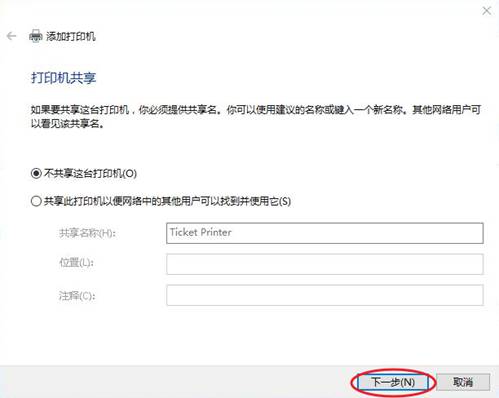
8. 打印机添加完毕,单击“完成”退出即可。
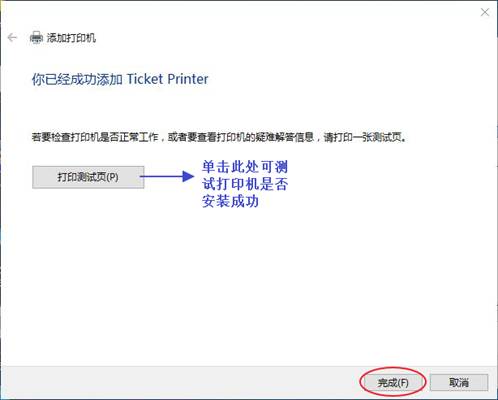
9. 打印机添加完毕,用户需要在博浩软件→微型打印机设置中对打印模式进行配置。
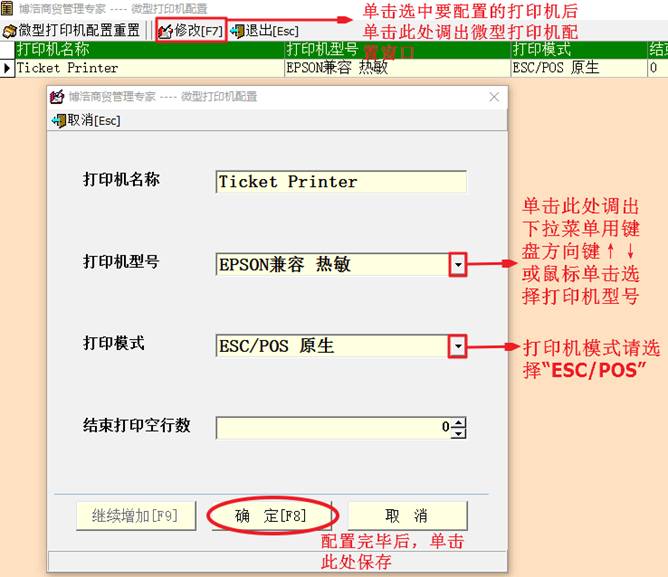
注意:
l 打印机支持的类型包括,EPSON , SAMSUNG STAR 系列和 EPSON 兼容系列。
杂牌微型打印机一般是 EPSON 兼容的。
l 如果是串口打印机,则请保证打印机的波特率要和串口的波特率相同。
l 如果用户将打印机连接电脑后提示“发现新硬件”或手动安装打印机后仍提示有未安装设备,则用户可到
“设备管理器”中安装打印机驱动,具体步骤如下:
a. 进入设备管理器后,找到已连接到电脑的打印机设备后,在设备名称上单击鼠标右键并选择“更新驱动程
序软件”。
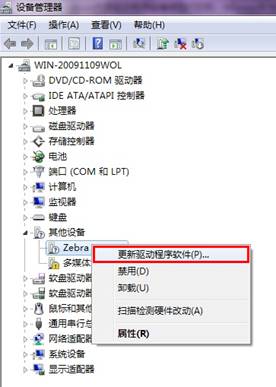
b. 在更新驱动程序软件对话框中鼠标单击选择“浏览计算机以查找驱动程序软件”。
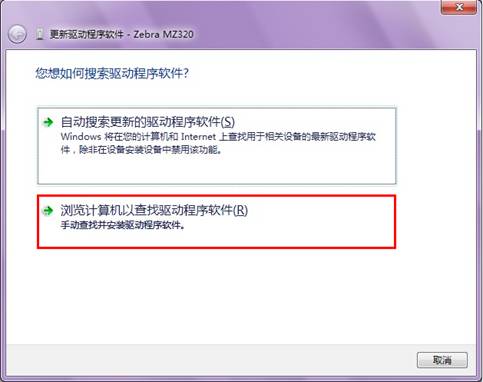
c. 在弹出的对话框中单击选择“从计算机的设备驱动程序列表中选择”。
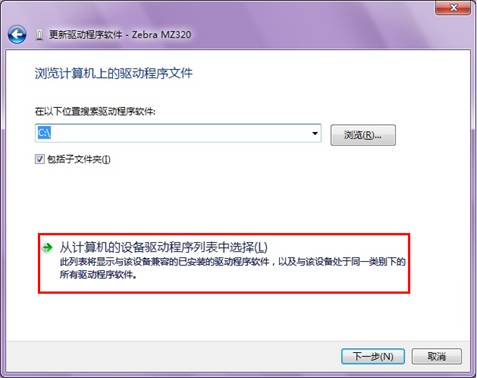
d. 在弹出的对话框中鼠标双击“打印机”。
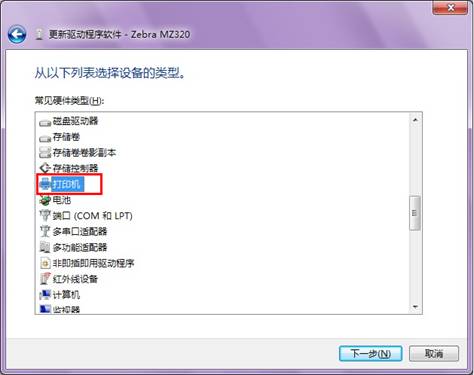
e. 在弹出的对话框中顺序单击选择“Generic”→“Generic/Text Only”。
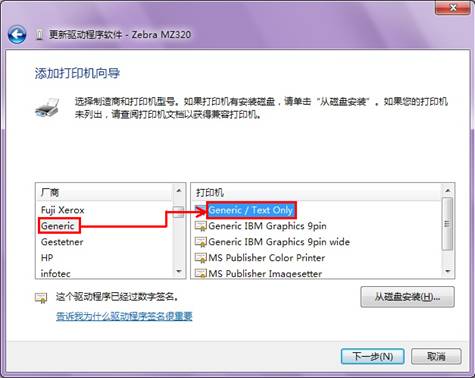
f. 驱动程序选择完毕,其他安装及设置步骤与前面介绍的步骤6~9完全相同。